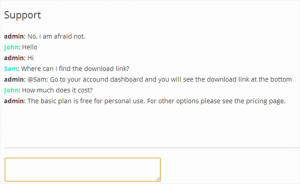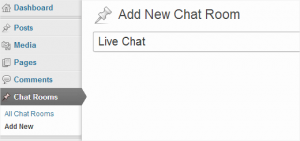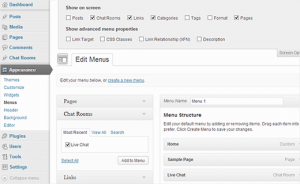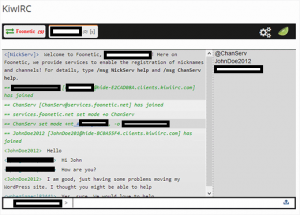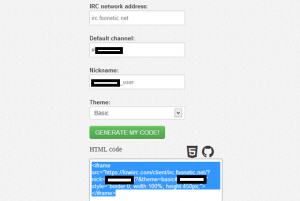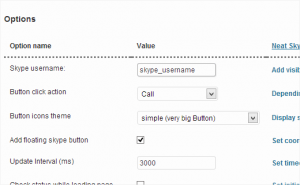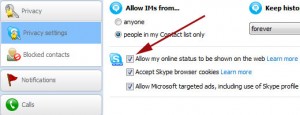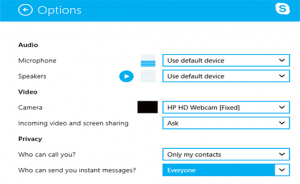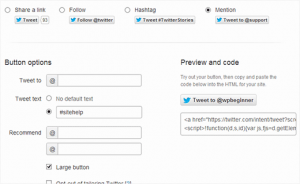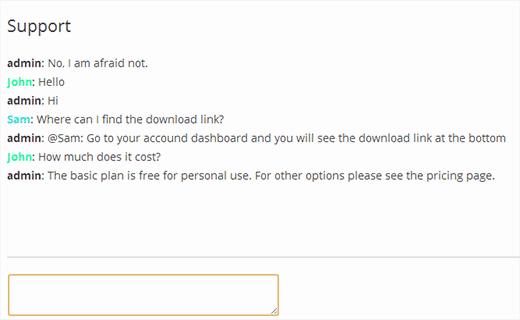
Cara Memasang Live Chat Gratis Di WordPress
Ada banyak pilihan live chat yang bisa dipakai untuk WordPress. Ada yang berbayar dan ada juga yang gratisan. Live chat bisa dipakai untuk menjawab pertanyaan pelanggan, berinteraksi dengan pengunjung dan memberikan dukungan untuk produk & layanan Anda. Artikel ini akan memberikan cara menambahkan live chat di WordPress. Kami memilih live chat yang gratis, handal dan efisien.
1. Chat Room
Chat Room adalah plugin WordPress gratis dimana Anda bisa membuat chat room di WordPress.
Yang perlu dilakukan adalah instal dan aktivasi plugin Chat Room. Nanti akan muncul ikon menu Chat Room di dalam dashboard. Klik di menu itu akan menampilkan daftar chat room. Klik pada Add New untuk membuat chatroom.
Cukup masukkan nama chatroom-nya dan klik tombol publish. Agar chatroom bisa diakses oleh pengunjung, Anda perlu memasangnya di menu halaman website. Buka menu Appearance > Menus. Pilih room yang ingin ditambahkan ke dalam menu dengan klik Add to menu. Jika tidak ada Chat Room di menu, pastikan dengan klik screen options di pojok kanan atas layar dan pastikan Chat Rooms terceklis seperti gambar di bawah ini.
Chat room Anda sekarang sudah live. Chat room ini hanya bisa dipakai jika pengunjung sudah mendaftar di situs Anda.
2. Memasang Web IRC Client di WordPress
Internet Relay Chat (IRC) adalah teknologi yang sudah lama. Layaknya email, ini masih banyak dipakai. Ada banyak IRC client yang tersedia untuk berbegai platform termasuk web. Dengan memilih yang aplikasi berbasis web, Anda bisa memasang chat IRC di WordPress.
Pertama, pergi ke situs KiwiIRC’s widget page dan buat widget. Di server kami merekomendasikan menambahkan Foonetic seperti irc.foonetic.net. Ini gratis untuk memakai jaringan IRC dimana Anda bisa membuat room sendiri. Di default channel, berikan nama chat room misalnya #teknohere.com. Masukkan apapun di nickname, itu adalah nickname default dan KiwiIRC mengijinkan pengunjung Anda untuk memilik nick mereka sendiri. Terakhir, pilih temanya.
Klik tombol Generate Code dan akan muncul kode yang diberikan. Salin kodenya dan paste ke situs WordPress Anda. Misalnya dengan cara membuat page baru dan paste kode di sana. Berikan nama page-nya misalnya Live Chat dan klik tombol Publish. Buka halaman tadi dan Anda akan melihat hasilnya.
Mendaftarkan Channel IRC dan Nickname
Di IRC, chat room disebut dengan channel dan digambarkan dengan tanda #. Di banyak jaringan IRC Anda bisa membuat channel dengan menggunakan perintah /join #mynewchannel untuk membuat chat room sementara. Karena ini sifatnya sementara, Anda perlu mendaftarkannya di jaringan IRC dan mendaftarkan nickname Anda juga. Gunakan perintah ini untuk mendaftarkan nickname.
/nickserv register <password> <email_address>
Contoh: /nickserv register 123456 ilham@gmail.com
Setelah itu Anda akan menerima email dari jaringan Foonetic dengan perintah verifikasi. Cukup salin perintah verifikasi dan masukkan ke KiwiIRC. Nick Anda sudah terdaftar sekarang. Sekarang waktunya mendaftarkan chat room atau channel Anda.
/chanserv register #namachannel
Contoh: /chanserv register #teknohere.com
Perintah di atas akan mendaftarkan chatroom Anda dan bot chanserv akan masuk ke dalam room Anda. Anda akan menjadi pemilik chatroom Anda sendiri dan kapanpun Anda masuk ke dalam chatroom Anda sendiri, Anda bisa kick dan ban orang dari room, memberikan topik dan bisa melakukan banyak hal. Untuk informasi selengkapnya, bisa kunjungi situs IRChelp.
Memasang Status Skype di WordPress
Anda tidak bisa mengintegrasikan Skype ke dalam situs. Namun Anda bisa memasang tombol status Skype ke dalam situs untuk menampilkan kontak dan Anda sedang online atau tidak.
Pertama, instal dan aktifkan plugin Neat Skype Status. Lalu buka menu Settings > Neat Skype Status, masukkan Skype ID Anda dan save.
Kedua, buka menu Appearance > Widget lalu drag & drop widget Neat Skype Status ke sidebar dan save.
Ketiga, Buka Skype di komputer dan login. Buka menu Tools > Options dan pilih tab Privacy. Beri ceklis pada pilihan Allow my online status to be shown on the web sehingga orang yang bukan di dalam list kontak Anda bisa chat dengan Anda.
Jika Anda memakai aplikasi desktop Skype di Windows 8, geser mouse Anda ke kanan bawah layar dan klik Settings > Options.
Selesai, sekarang semua orang bisa melihat status online/offline Skype Anda dan mengklik tombolnya untuk mulai chat dengan Anda.
Memakai Twitter sebagai Alternatif Live Chat
Sama seperti tombol follow Twitter, Twitter juga memberikan tombol Tweet to me. Dengan menambahkan tombol Tweet to me, pengunjung bisa mengirim tweet langsung dari situs Anda. Caranya:
Pertama, buka situs tombol resmi Twitter. Klik tombol mention dan akan muncul pengaturannya.
Kedua, masukkan nama handle Twitter Anda. Anda bisa mengaturnya sebagai default tapi disarankan untuk memakai hashtag seperti #sitehelp atau apapun. Dengan ini Anda bisa mensortir tweet nantinya hanya yang Anda butuhkan. Di kotak isian recommend, masukkan 2 nama twitter yang ingin Anda rekomendasikan ke pengunjung. Anda bisa memasukkan name Twitter anda sendiri dan Twitter situs Anda.
Ketiga, salin kode yang diberikan dan buka situs WordPress Anda, Appearance > Widgets. Drag & drop widget Text ke sidebar dan paste kode tadi lalu save.
Selesai, situs Anda sekarang ada tombol Tweet to me dimana pengunjung bisa chat dengan Anda lewat Twitter.
Semoga artikel cara memasang live chat di WordPress ini berguna dan Anda menemukan pilihan yang cukup membantu bagi Anda. Selamat mencoba! 😉